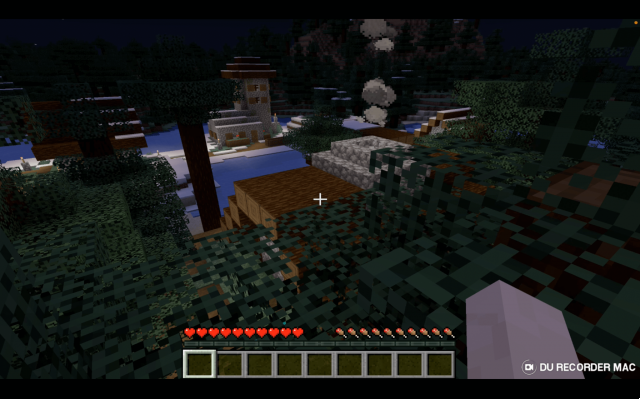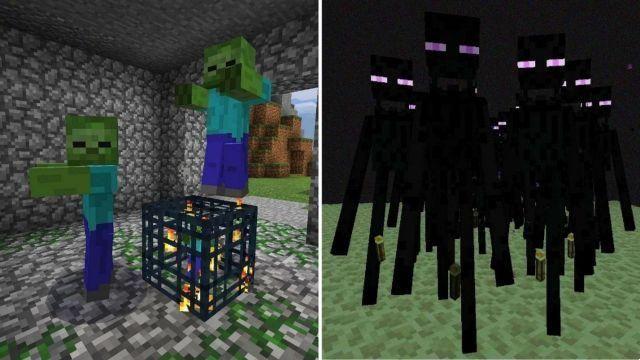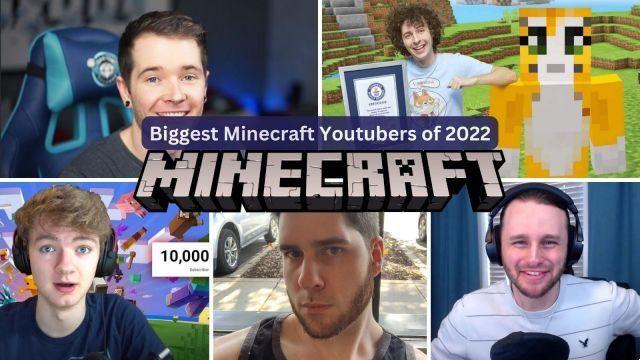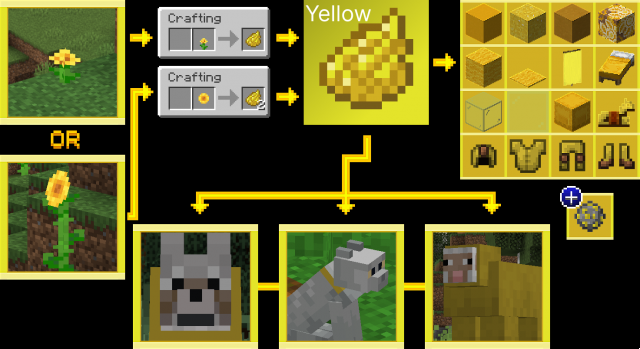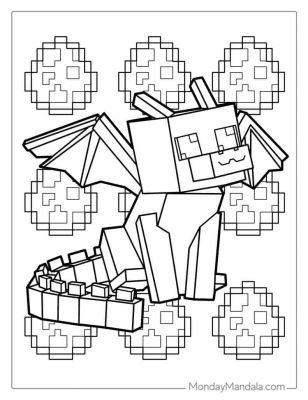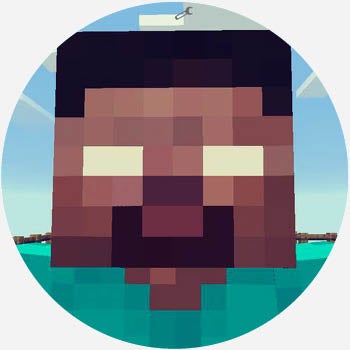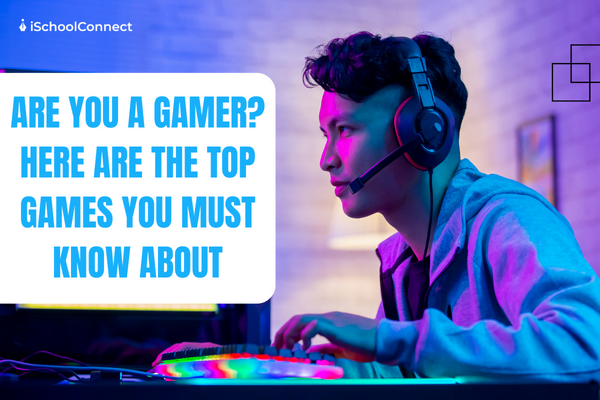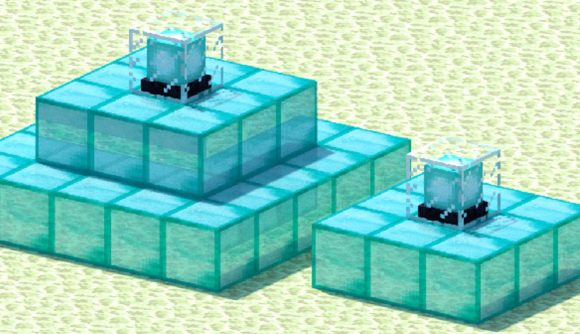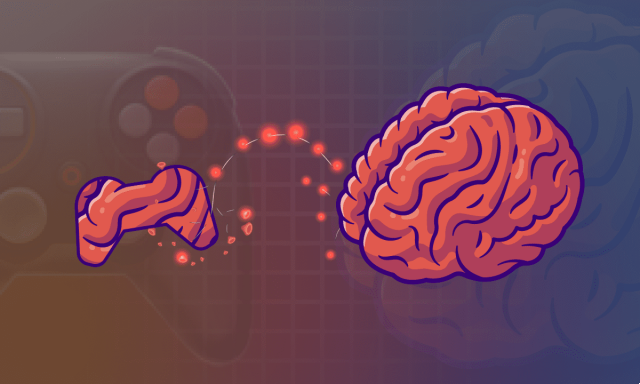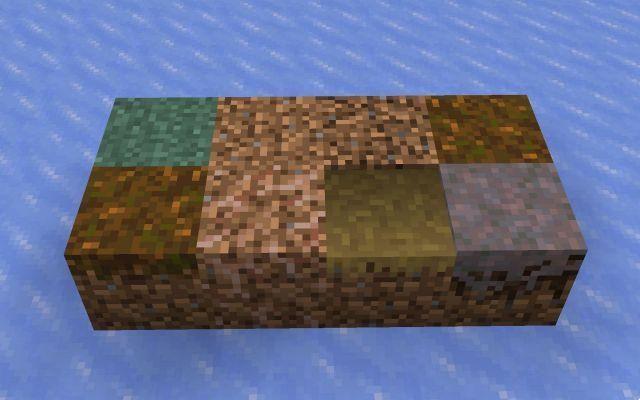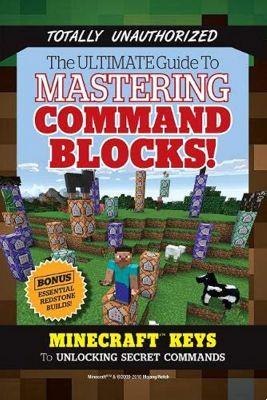
En tant que bac à sable, jeu vidéo basé sur l'artisanat qui offre des mondes de "possibilités illimitées" où les joueurs peuvent construire, exploiter, combattre et explorer à peu près tout ce qu'ils veulent, on peut imaginer à quel point Minecraft est vaste.
Plusieurs mondes, plusieurs modes de jeu et plusieurs options de jeu font en sorte que l'on manque rarement de choses à faire dans Minecraft.
Lecture connexe:
- Minecraft - Guide de survie d'un parent
Cependant, il y a un petit inconvénient à avoir autant d'éléments interactifs. Avec un jeu aussi grand et aussi quantitatif que Minecraft, la facilité d'utilisation est compromise. Vous pouvez fabriquer une infinité d'objets, n'est-ce pas ? Cela signifie appuyer sur la touche d'artisanat un nombre infini de fois. Et stocker l'objet fabriqué à l'infini également.
Et, lorsque vous réalisez que vous en avez fabriqué trop, vous devrez également détruire l'objet un nombre infini de fois.
Obtenez l'image? Avec un jeu comme Minecraft, la facilité d'utilisation est compromise par la quantité d'options.
C'est pourquoi les raccourcis Minecraft sont si importants.
Table des matières
- Que sont les raccourcis Minecraft ?
- Raccourcis Minecraft : raccourcis clavier par défaut
- 8 raccourcis Minecraft utiles moins connus
- Conclusion
Que sont les raccourcis Minecraft ?
Les raccourcis Minecraft peuvent également être appelés raccourcis clavier Minecraft ou raccourcis clavier Minecraft. Ce sont essentiellement une ou plusieurs touches qui, lorsqu'elles sont enfoncées, entraînent un objectif ou un résultat plus rapide et plus rapide.
Par exemple, appuyer sur deux touches efface instantanément votre inventaire. Cela prend deux secondes.
Comparez cela à la sélection minutieuse de chaque élément de votre inventaire et à sa suppression.
La deuxième option donne les mêmes résultats que la première option, mais cela prend beaucoup plus de temps à faire.
Ceci est juste un exemple de ce que les raccourcis clavier peuvent faire. Il existe un certain nombre de raccourcis Minecraft disponibles pour les joueurs, et ils vous permettent de faire plus que simplement vider votre inventaire. Dans la section suivante, nous allons passer en revue les raccourcis clavier et les raccourcis clavier par défaut de Minecraft. Ensuite, après cela, nous allons détailler huit (8) des raccourcis Minecraft les plus utiles que chaque joueur devrait connaître.
Continue de lire!
Raccourcis Minecraft : raccourcis clavier par défaut
SOURIS
Molette – interactions diverses :
- Défiler Barre rapide
- Défiler Chat (lorsque le chat est ouvert)
- Cliquez sur la molette de défilement pour Ramasser bloc
Bouton droit de la souris – interactions diverses :
- Clic droit pour Utiliser l'article
- Clic droit pour Placer un bloc
Bouton gauche de la souris – interactions diverses :
- Clic gauche pour Attaque
- Clic gauche pour Mine
Maj + bouton gauche de la souris – interactions diverses :
- Maj + clic gauche X dans le Onglet Inventaire de survie de votre Inventaire des créations pour effacer tout l'inventaire dans n'importe quel autre onglet.
- Maj + clic gauche sur un élément de votre inventaire créatif place une pile dans le Hotbar
- Maj + Clic gauche sur un élément pour monter dans une pile entre un conteneur ouvert et l'inventaire (ne fonctionnera pas si le conteneur est fermé)
- Maj + clic gauche a Objet fabriqué pour fabriquer automatiquement le nombre maximum d'objets sélectionnés en fonction des matériaux disponibles (jusqu'à une pile) ; déplacer tous les objets fabriqués dans l'inventaire
- Maj + clic gauche sur un élément ou une pile dans un Four ouvert pour le déplacer vers l'emplacement d'inventaire applicable
CLAVIER
Mouvement de base :
- A - Straf à gauche
- D - Straf à droite
- S – Marche arrière
- W - Marcher vers l'avant
- Space – interactions diverses :
- Appuyez sur la barre d'espace pour sauter
- Appuyez deux fois sur la barre d'espace pour basculer Mode mouche in Mode Creative
- Décalage à gauche - Se faufiler
- Contrôle gauche (ctrl) - Sprint
Contrôle/Gestion générale des articles :
- Q - Lacher un objet
- Ctrl + Q - Goutte Pile entière d'éléments (utilisateurs Windows uniquement)
- Ctrl + Commande + Q - Goutte Pile entière d'éléments (utilisateurs Macintosh uniquement)
- E – Inventaire ouvert
- F - Échanger Objet(s) retenu(s) à Désinvolte
- L – basculer Les progrès
- F5 – basculer les perspectives (entre À la troisième personne et Vue arrière)
- F11 - basculer Plein écran
- Touches numériques (1-9) - sélectionner Emplacement de la barre de raccourcis (total de 9 emplacements possibles)
- Esc - Ouvrez le Menu du jeu et permettre contrôle du curseur ; s'arrête aussi Jeux solo
- F1 – Bascule le HUD
- F2 - Prends Capture d'écran (enregistré automatiquement dans votre .Minecraft dossier)
- F3 – Basculer le Menu de débogage
Options du menu de débogage/Ouvrir le menu de débogage :
- Touches numériques (1-9) – afficher des vues détaillées du graphique actuel
- Touche numérique 0 – afficher une vue moins détaillée du graphique actuel
- Maj + F3 - affichage Graphique du profileur
- F3 + Q - affichage Menu Aide qui répertorie tous les raccourcis du menu de débogage
- F3 + A – recharger tous les morceaux
- F3 + T - recharger toutes les textures, les sons et les ressources client chargées sur le Web. Cette fonctionnalité/raccourci est utile pour les créateurs de packs de textures Minecraft et pour enseigner le codage avancé aux enfants
Lecture connexe:
- Meilleurs packs de textures Minecraft | La liste complète en 2022
- 11 meilleurs shaders Minecraft de 2022
En mode créatif Minecraft :
- X + touches numériques (1-9) - charger Activateur de barre d'outils
- C + Touches numériques (1-9) - enregistrer l'activateur de la barre d'outils
- F3+P – basculer le Pause automatique fonction lorsque la fenêtre est floue
- F3 + H – bascule détaillée Descriptions des articles
- F3+C - Attends en 10 secondes pour déclencher un Crash de débogage manuel
- F3 + B – basculer Afficher la hitbox autour des entités
- F3 + D - dégager Historique de chat, y compris les commandes précédentes
- F3+N – cycle entre Mode Spectateur et le mode de jeu précédent
- F3+G - indiquez les limites des morceaux qui vous entourent immédiatement (le joueur)
Dans Minecraft multijoueur :
- T - ouvert Fenêtre de discussion
- Languette – interactions diverses :
- Voir la liste complète des joueurs
- Dans la fenêtre de discussion, appuyez sur Tab pour parcourir les commandes ou arguments possibles
- Dans la fenêtre de discussion, appuyez sur Tab pour compléter automatiquement les noms des joueurs
- / - ouvert Command
Lecture connexe:
- Comment jouer à Minecraft avec des amis | Le guide complet
Dans le menu de sélection du serveur multijoueur Minecraft :
- Maj + flèche vers le haut/flèche vers le bas – déplacer un nom de serveur vers une position spécifique ; maintenez la touche Maj enfoncée pendant qu'un nom de serveur est sélectionné et cliquez avec le bouton gauche sur un autre nom de serveur pour échanger leurs positions dans le menu.
8 raccourcis Minecraft utiles moins connus
- Au lieu de déposer un élément à la fois, appuyez et maintenez CTRL+Q pour déposer immédiatement des piles complètes d'objets.
- Transférez rapidement les articles entre les conteneurs ouverts et votre inventaire (et vice versa) en appuyer et maintenir la touche Maj enfoncée en cliquant sur l'élément. Cela enverra automatiquement les articles ou les piles au stockage opposé (conteneur à inventaire, inventaire à conteneur). Notez que cela ne fonctionnera pas si le conteneur est fermé.
- Voici comment transférer rapidement tous les objets d'un même type d'un coffre ou d'un conteneur vers votre inventaire. Supposons que vous trouviez un coffre rempli de plusieurs potions de respiration aquatique, de flèches et de pépites de fer. Si vous ne souhaitez transférer que les potions de respiration aquatique, prenez l'une des potions, maintenez Maj + double-clic (clic gauche). Tous les objets de ce type seront déplacés en même temps dans votre inventaire.
Lecture connexe:
- Comment faire des potions dans Minecraft | Le guide complet 2022
- Recettes Minecraft | Le guide ultime [Mise à jour 2022]
- Clonez un objet de votre choix en mode Créatif en ouvrant votre inventaire et clic du milieu - ou en utilisant la touche de bloc de sélection – sur l'élément que vous souhaitez cloner. Cela vous donnera une pile complète de l'élément que vous avez cloné. Vous pouvez le faire autant de fois que vous le souhaitez, tant que votre inventaire a encore de la place.
- En mode Survie, vous pouvez également cliquez avec le bouton central sur un bloc dans le monde pour l'"obtenir". La différence est que vous devez déjà avoir ce bloc dans votre sac à dos. Cela déplace le bloc de votre emplacement de sac à dos vers votre emplacement d'inventaire sélectionné.
Lecture connexe:
Mode Aventure Minecraft | Tout ce que vous devez savoir en 2022
- Afficher les bordures des blocs par en appuyant sur F3 + G en même temps. C'est bon pour l'agriculture ou l'exploitation minière, car vous avez alors au moins une idée de l'endroit où commence et se termine un morceau.
- Obtenez les informations NBT de n'importe quel bloc ou élément dans le monde en appuyant sur CTRL + clic moyen dessus. C'est incroyablement utile si vous voulez faire un peu de codage informatique avec blocs de commande. Vous pouvez y stocker toutes les informations NBT que vous obtenez.
Lecture connexe:
- Le guide ultime des commandes et astuces Minecraft [Mise à jour 2022]
- Vous ne vous souvenez pas de tous les raccourcis clavier ? Ne t'inquiète pas. Presse F3 + Q en même temps pour afficher une liste de tous les raccourcis F3 que vous pouvez utiliser.
Conclusion
Donc, voilà. Tous les raccourcis Minecraft que vous devrez peut-être connaître. C'est un peu trop long pour résumer à nouveau, alors voici un bref aperçu :
- Que sont les raccourcis Minecraft
- Souris
- Clavier
- Mouvement de base
- Contrôle/Gestion générale des articles
- Options du menu de débogage
- Mode créatif de Minecraft
- minecraft multijoueur
- Menu de sélection du serveur multijoueur Minecraft
- Conclusion
Il peut sembler impossible de se souvenir de tous, en particulier pour les nouveaux joueurs de Minecraft. Ne t'en fais pas trop ! Mis à part les mouvements de base et la gestion générale des objets, les autres raccourcis sont facultatifs et n'entreront vraiment en jeu que lors de scénarios spécifiques.
Dites, l'agriculture visqueuse, par exemple. Ou coder avec Minecraft.
Si vous n'avez pas l'intention de jouer avec les blocs de commande ou si vous voulez jouer à Minecraft sans strictement cultiver, il n'est pas nécessaire de mémoriser les autres raccourcis clavier.
Et en outre; si vous ne vous souvenez vraiment pas de tous, vous pouvez toujours consulter cet article comme référence !